보안

1. 비밀번호 변경
비밀번호 변경 시점: 비밀번호 변경 안내가 표시되는 시점을 설정합니다.
다음 변경 시점: "나중에 변경하기"를 선택한 경우, 다시 변경 안내가 표시될 시점을 설정합니다.
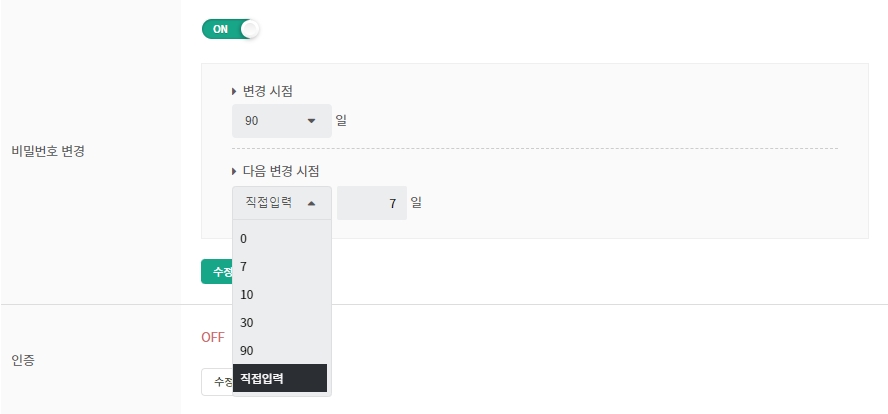
2. 인증 설정
비밀번호 실패 횟수: 비밀번호 입력 실패 횟수를 설정합니다.
실패 시 접속 제한: 설정한 실패 횟수 초과 시 로그인 접속 제한 시간을 설정합니다.
예) 5회 실패 시 5분간 접속 제한
예) 10회 실패 시 영구적으로 접속 제한
접속 제한 해제: 관리자가 접속 제한을 해제할 수 있습니다.

3. 세션 설정
세션 유지 시간: 로그인 후 세션이 유지되는 시간을 설정합니다.
옵션: 10분, 30분, 1시간, 2시간, 24시간
설정한 시간이 경과하면, 재로그인이 필요합니다.

4. 로그인 허용 IP 주소
특정 IP 주소로 접속 제한: 계정이 접속할 수 있는 IP 주소를 지정합니다.
GeoIP를 사용하여 특정 국가의 접속을 제한할 수 있습니다.
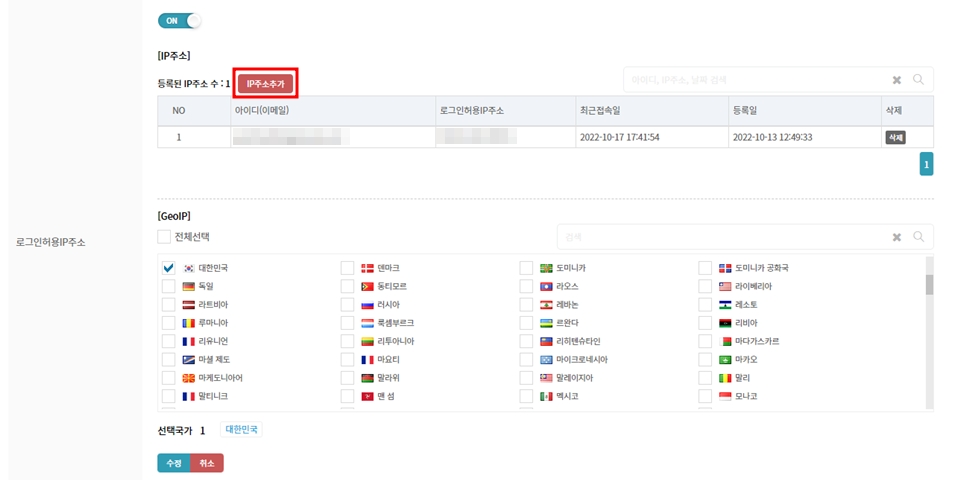
IP 주소 추가
기본값: 현재 접속 중인 공개 IP 주소가 기본값으로 표시됩니다.
기본값 변경 시 "초기화" 버튼을 사용합니다.
주의: 개별 IP 주소만 등록할 수 있으며, IP 범위 등록은 불가능합니다.
이 설정은 ISMS 및 국가 정보 보안 지침을 준수합니다.

5. 2차 인증: PIN 번호
PIN 번호 설정: 계정 로그인 시 추가로 입력해야 하는 6자리 PIN 번호를 설정합니다.
인증 실패 횟수 설정: PIN 번호 인증 실패 시 로그인 제한 조건을 설정할 수 있습니다.
관리자 권한
멤버에게 PIN 번호 일괄 등록 가능
모든 멤버에게 PIN 번호 일괄 적용
멤버 권한
각자 PIN 번호 변경 가능
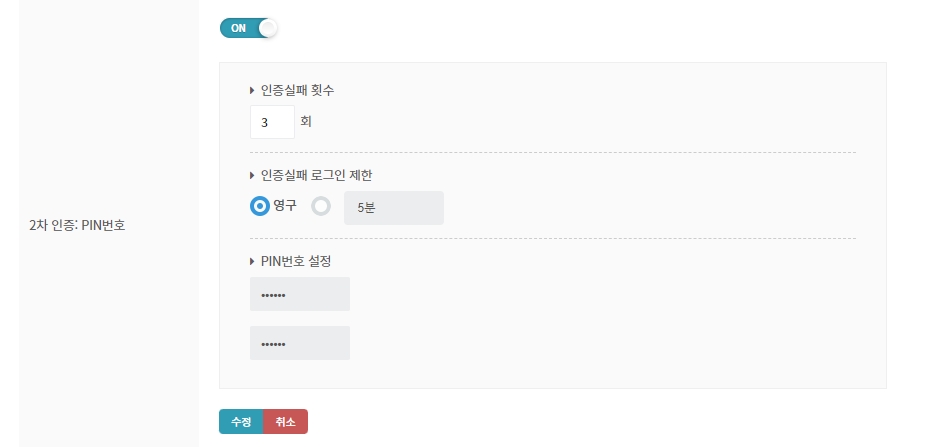
6. 2차 인증: OTP 이메일
OTP 인증 절차
이메일로 발송된 OTP 인증 번호를 확인하여 입력 후 로그인 진행
인증 실패 횟수 설정: OTP 인증 실패 시 로그인 제한 조건을 설정할 수 있습니다.
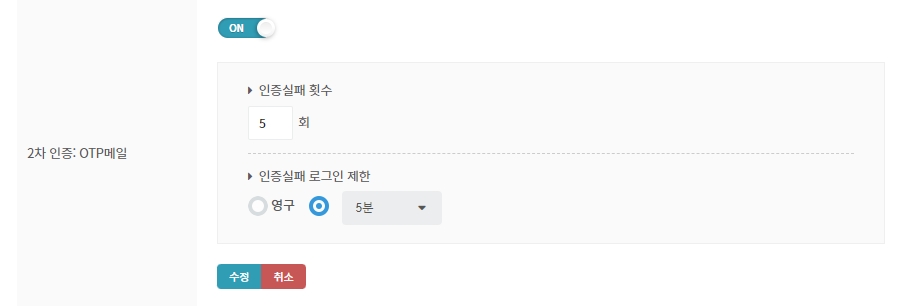
OTP 이메일 예시


7. 동영상 안내
Last updated